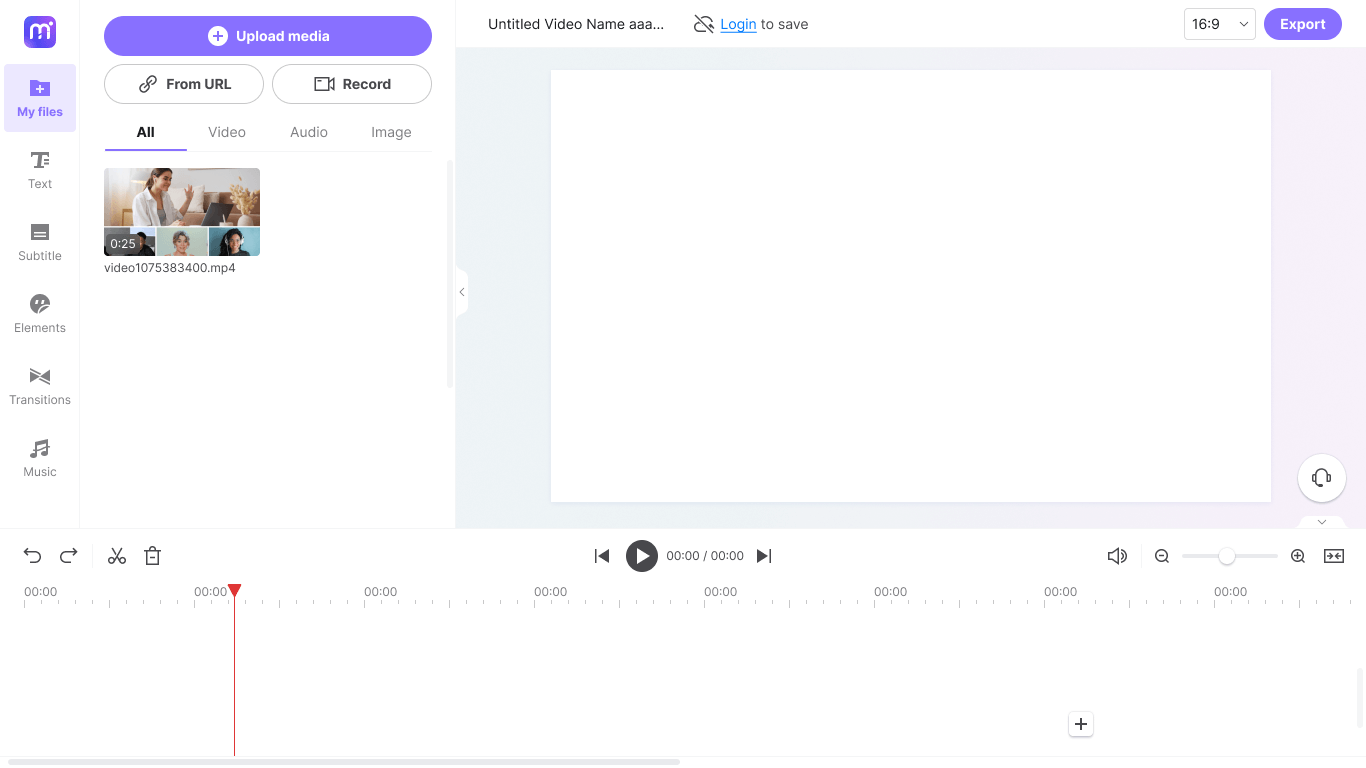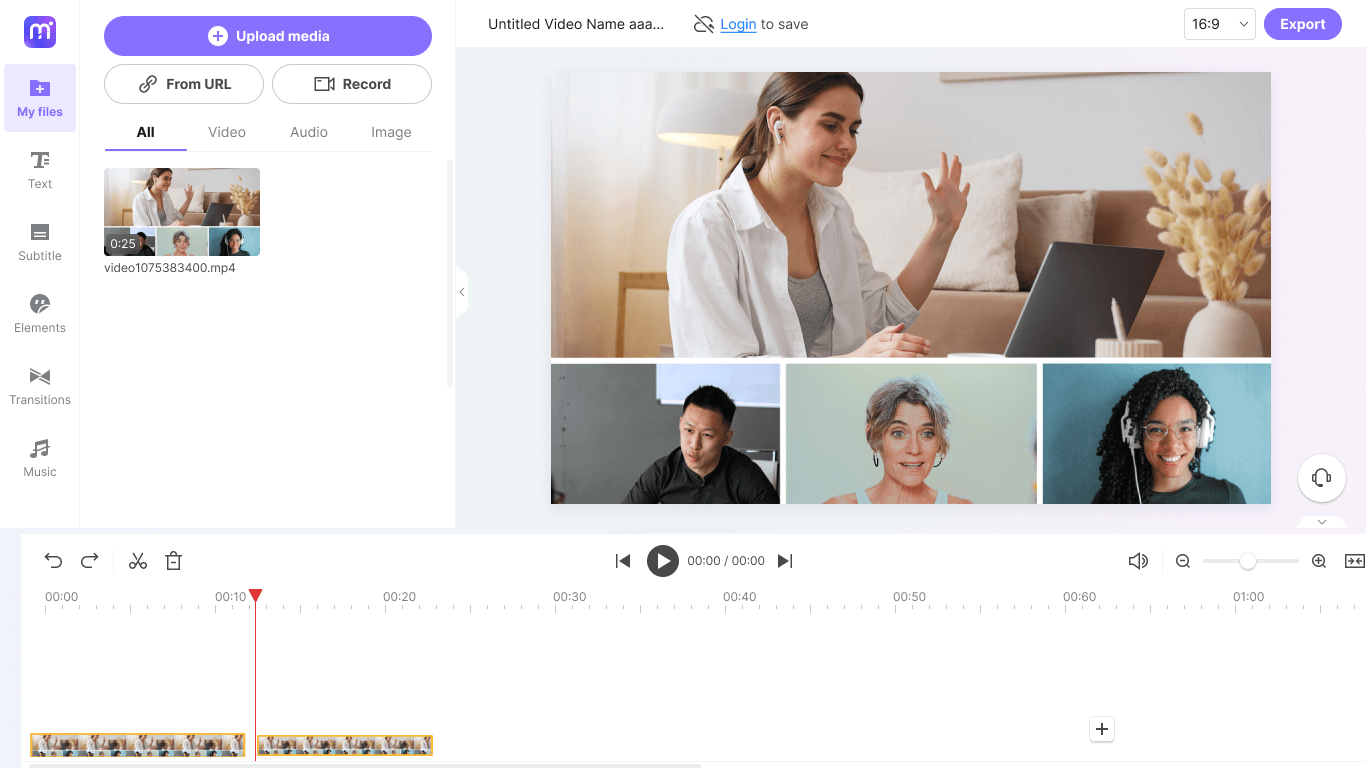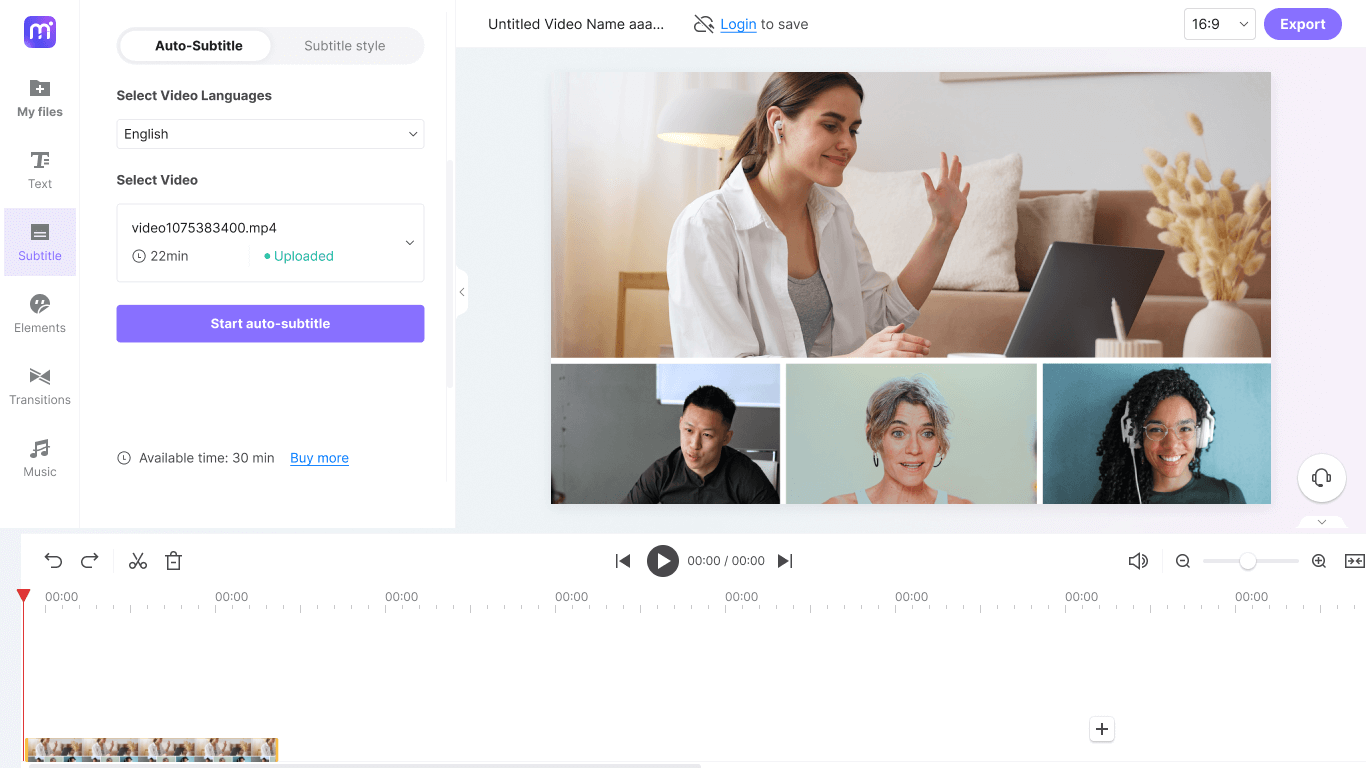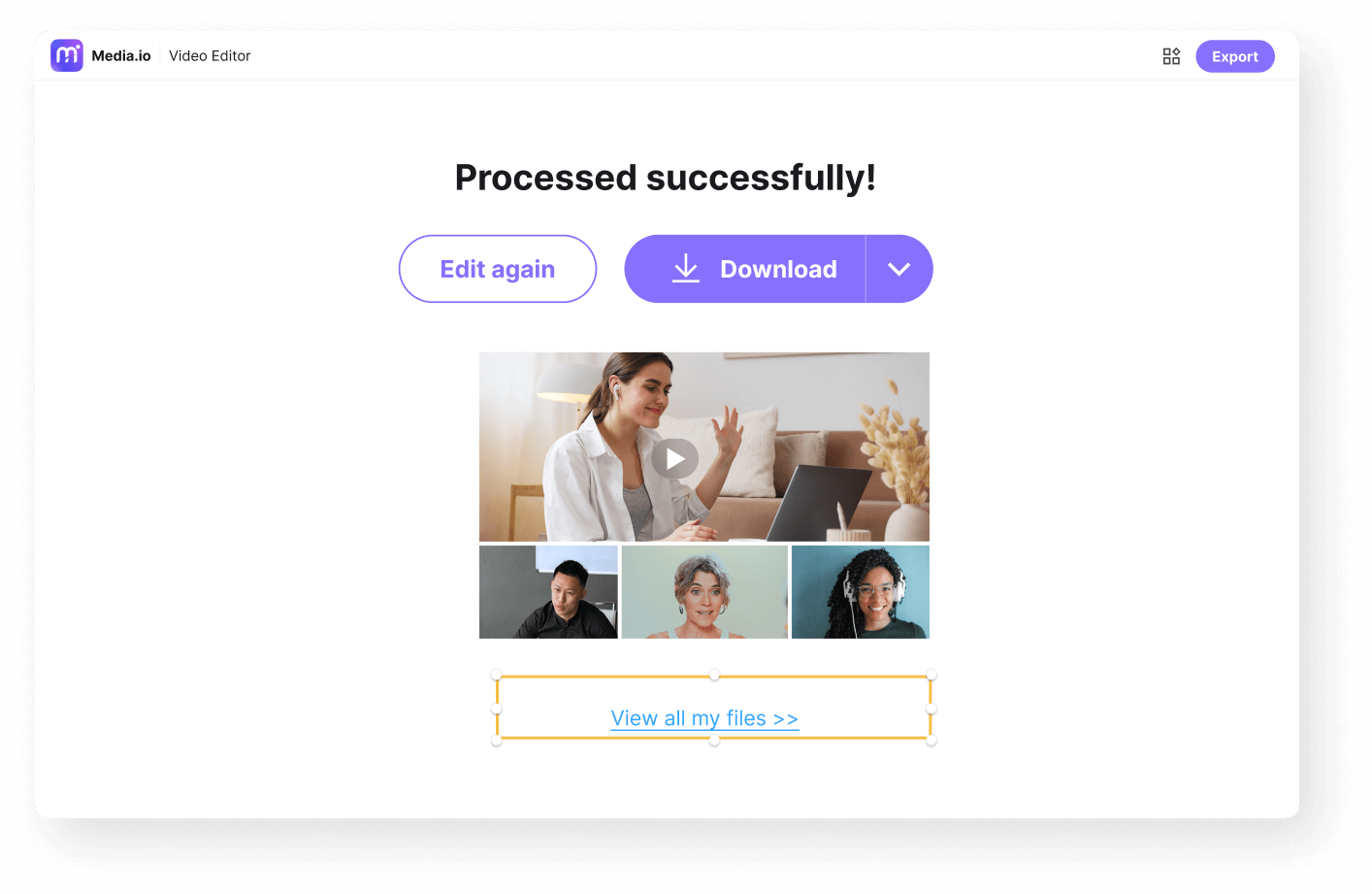Editar video con zoom
Online gratis
Edita videos grabados con Zoom de forma sencilla, rápida y gratuita. Recorta, divide, añade subtítulos y títulos automáticamente, y mucho más.
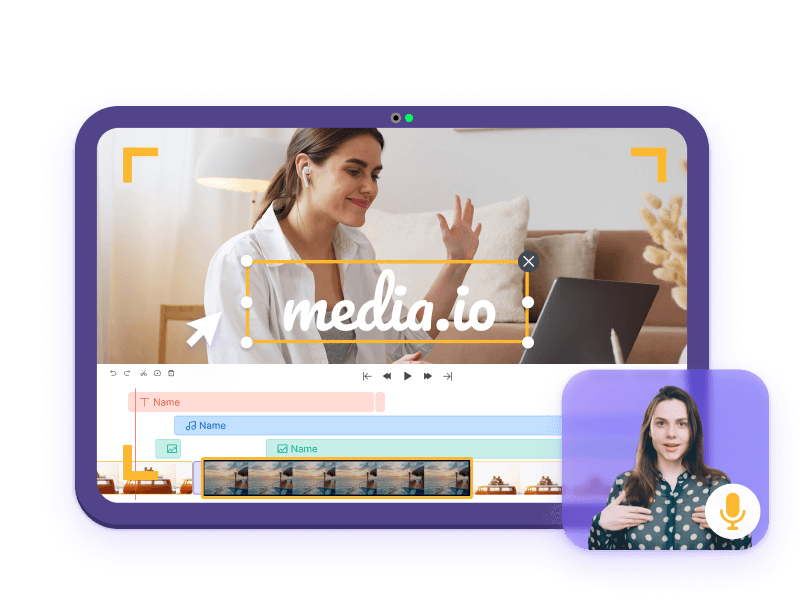
- Página Principal
- Herramientas
- Video de Zoom
Editar grabaciones de Zoom en línea
Has grabado el video de la reunión de Zoom y ahora quieres recortar la parte de silencio al principio y al final,dividir una sesión larga en otras más pequeñas, y añadir subtítulos para que sea más fácil de entender. Pero no encuentras ninguna herramienta en Zoom para realizar estas tareas.
Actualmente, la aplicación Zoom no tiene un editor de video integrado para ajustar las conferencias grabadas para una mejor presencia online. Por lo tanto, tienes que confiar en un eficaz editor de video de terceros como Media.io que te permita realizar la mayoría de las tareas de postproducción sin instalar ningún software en tu PC.
¿Cómo editar fácilmente una grabación con Zoom?
El editor de video Media.io te permite subir grabaciones de Zoom y editarlas con precisión para producir un clip de aspecto profesional para compartir y distribuir comercialmente. Sigue las siguientes instrucciones para saber cómo editar un video grabado de una reunión de Zoom:
¿Por qué utilizar Media.io para editar grabaciones con Zoom?
Compatibilidad multiplataforma
Media.io no está restringido a una plataforma o sistema operativo concreto y puede utilizarse en Windows, Mac, Chromebook, Linux y cualquier otro ordenador.
Añadir subtítulos automáticamente
Genera subtítulos automáticamente para las grabaciones con Zoom. No tienes que pasar por el largo y tedioso proceso de escribir los subtítulos manualmente.
Recorta y divide con precisión gratis
Previsualiza y edita el video Zoom fotograma a fotograma, lo que te permitirá obtener archivos de salida precisos, perfectos para usos profesionales y ganancias comerciales.
Graba y edita en un solo lugar
Graba la pantalla, la webcam y la voz en off para tu reunión de Zoom y edita el video grabado de Zoom utilizando el editor de video incorporado.
Gratis y sin marca de agua
Exporta el video Zoom editado en Full HD (1080p) sin añadirle ninguna marca de agua, aunque utilices una cuenta gratuita.
Fácil distribución
Los preajustes de relación de aspecto incorporados para diferentes plataformas de redes sociales facilitan la distribución de tu contenido Zoom en YouTube, TikTok y Facebook.
Ventajas de editar grabaciones de reuniones con Zoom
Elimina las partes no deseadas antes de compartirlas
Con la edición fina, puedes eliminar los segmentos no deseados de las reuniones de Zoom que hayas capturado. Esto acorta la duración de los videos y te permite compartir con el público sólo la información necesaria y esencial.

Mejora tu presencia en Internet
Los videos están de moda hoy en día. Para compartir información, la gente prepara ahora clips cortos e intenta que sean lo más lucrativos e informativos posible, manteniendo al mismo tiempo su corta duración. Por ejemplo, supongamos que ya has capturado una reunión de Zoom y la has editado bien. En ese caso, puedes utilizar el video grabado y editado como material promocional para publicarlo en plataformas de redes sociales y portales de streaming como YouTube para aumentar tus seguidores y ampliar el alcance del conocimiento de tu marca.

Haz Webinars y Cursos Online
Uno de los usos más populares de la aplicación de reuniones Zoom es el seminario web y el aprendizaje en línea. Tras una edición precisa, puedes compartir las sesiones grabadas de las reuniones de Zoom en varias plataformas para que los asistentes conozcan el orden del día del debate y la cultura de tu organización. También puedes convertir la reunión de Zoom en cursos online para incluirlos en algunos sitios web de comercio electrónico para su comercialización.

Preguntas frecuentes sobre la edición de grabaciones de reuniones de Zoom
-
?
¿Dónde encontrar las reuniones de Zoom grabadas en un ordenador para editarlas?
Si grabaste la reunión de Zoom con la propia app, verás que abre la carpeta de video y audio grabados automáticamente tras la grabación.
También puedes abrir la aplicación Zoom, hacer clic en el icono Configuración y cambiar al menú Grabación para encontrar los ajustes de grabación local. Desde aquí, puedes abrir la carpeta del almacén de grabaciones y cambiar la ubicación de guardado.
Si has utilizado Media.io para capturar una reunión de Zoom, puedes elegir descargar el archivo grabado directamente en tu dispositivo como un archivo normal. -
?
¿Dónde puedo encontrar las reuniones de Zoom grabadas en Zoom Cloud para editarlas?
Como administrador, puedes acceder a las grabaciones de Zoom accediendo a la sección Gestión de cuentas > Gestión de grabaciones del portal web de Zoom.
Como participante, en el portal web de Zoom, puedes encontrar las reuniones de Zoom en la sección Grabación. -
?
¿Puedes editar videos en la aplicación Zoom?
Zoom no tiene un editor de video integrado en el momento de escribir esto, y debes confiar en un programa de escritorio de terceros o en una aplicación web como Media.io para todas esas tareas de postproducción.
-
?
¿Por qué no puedo encontrar grabaciones en Zoom Cloud?
Como Zoom Cloud sólo está disponible para usuarios de pago, debes adquirir una suscripción de pago para activar la grabación en la nube en Zoom y acceder/recuperar las reuniones capturadas. Si te pasas a un plan gratuito, no podrás acceder a las grabaciones almacenadas en la Nube de Zoom. Para obtener acceso, debes pasar a un plan de pago.
Solución de edición de video en línea.